Как очистить гугл хром от вирусов: простые действия
9 июня, 2021
Многим пользователям приходится сталкиваться с проблемой удаления вирусов из браузера Гугл Хром. На сегодняшний день зловредных программ и объектов существует большое количество – от шифровальщиков до тех, которые крадут приватные данные или даже блокируют работу компьютерного устройства, воруя ключи разблокировки и т.д.
Независимо от вирусов и угроз, которые вас поджидают при пользовании ПК и Интернетом, важно позаботиться о безопасности и защите браузера. Если вы подозреваете, что в веб-обозревателе Гугл завелся вирус, необходимо срочно принять меры.
Далее разберем, как избавиться в Google Chrome от вредоносных программ и проверить работоспособность своего ПК.
Избавление от вирусов через встроенные функции Гугл Хром
В браузере имеются свои инструменты, которые позволяют находить и удалять вирусы. Каждый пользователь может применить их для своего компьютера.
Рисунок 1. В браузере Гугл Хром есть встроенные инструменты для удаления вирусов
Для этого требуется выполнить несколько несложных манипуляций:
- запустить Хром;
- в меню выбрать раздел с настройками;
- прокрутить до конца и выбрать раздел дополнительных настроек;
- далее прокрутить мышью вниз до команды «Удалить вредоносное ПО»;
- активировать поиск вирусов;
- следовать подсказкам – если система обнаружит угрозы, она уведомит пользователя об этом и предложит удалить или вылечить файлы.
Очистка с помощью сторонних сервисов
Как показывает практика, выполненных выше действий вполне достаточно, чтобы восстановить полноценную работу компьютера и всех его элементов. Однако в самом браузере могут остаться неприятные компоненты, в частности они попадают через рекламу, которая высвечивается на сайтах, и от этих рисков никак нельзя избавиться. В этом случае можно использовать сторонние сервисы, и самым эффективным является CCleaner.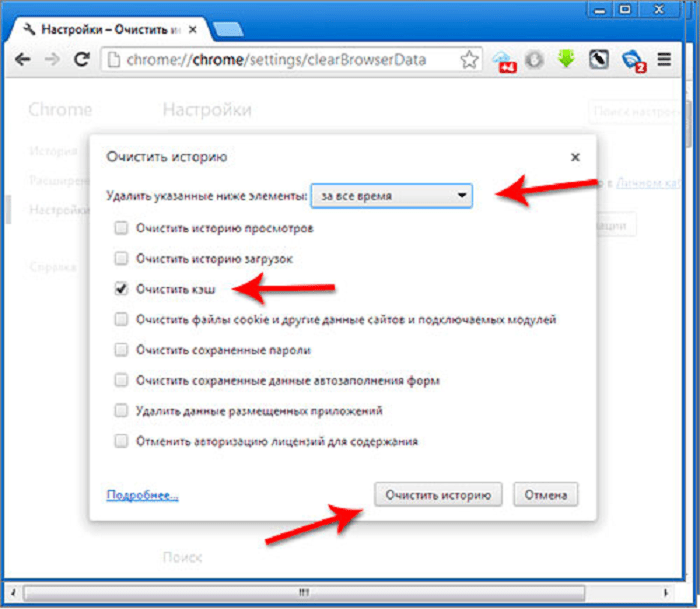
CCleaner — одна из самых действенных программ для удаления вирусов
Для очистки браузера через данную программу необходимо выполнить следующие действия:
- скачать, установить и запустить CCleaner;
- слева в панели опций выбрать Сервис и перейти в раздел автозагрузки;
- далее перейти к запланированным задачам, в которых будет указываться весь список действий для обновления браузера и ПО, а также новых, которые могли появиться из-за вирусного вмешательства;
- выделив сторонние задачи, задать им команду выключения и последующего удаления.
Используя магазин приложений в браузере Хром, вы можете выбрать и установить для себя полезные расширения. Однако важно выбирать официальные и рейтинговые утилиты и программы, поскольку ненадежные и неподтвержденные варианты могут быть небезопасными.
Сбрасываем стандартные настройки браузера
Если описанные выше действия и рекомендации не принесли успеха, можно попробовать сбросить стандартные настройки браузера Google Chrome.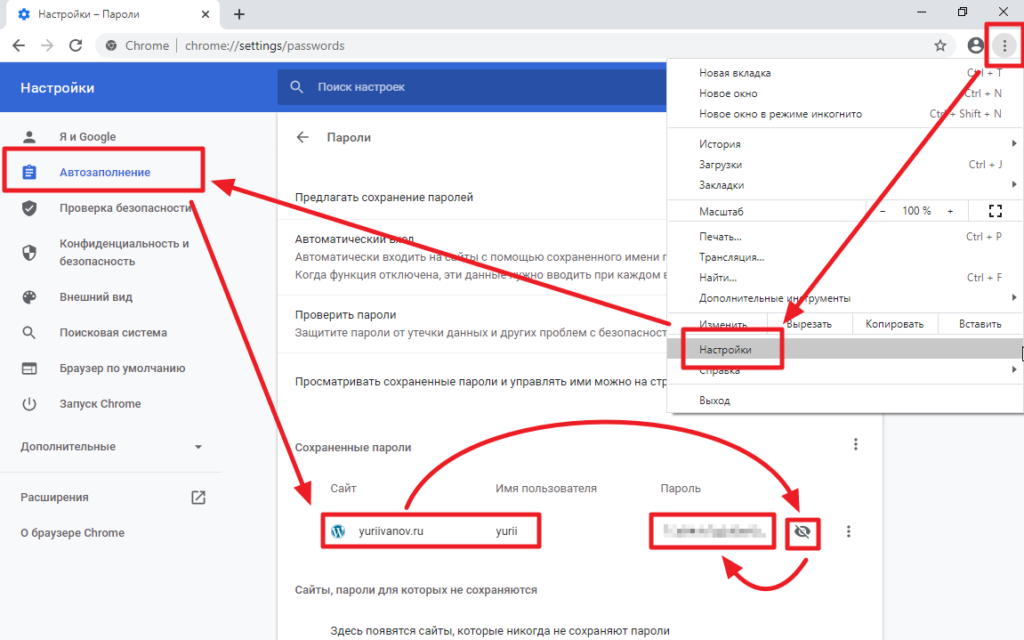
Для этого необходимо сделать следующее:
- через меню браузера выбрать раздел настроек;
- в «Дополнительном» пролистать в самый низ до команды сброса настроек;
- активировать данную опцию и выполнить перезагрузку компьютера.
Самым лучшим и 100-процентным способом избавления от вирусов является переустановка веб-обозревателя – удаляете старый и загружаете по новой. Чтобы не потерять все свои данные в аккаунте, лучше всего заблаговременно сохранить их в специально созданном файле.
Проверяем систему на наличие вирусов
Главными признаками того, в браузере или вашем компьютере может таиться вирус, будут следующие:
- сильное торможение и зависание работы ПК;
- невозможно удалить файлы и папки;
- самопроизвольный запуск браузера или отдельных вкладок;
- появление на рабочем стол неизвестных ярлыков;
- агрессивная реклама на сайтах;
- загрузка ЦП показывает 100% при выключенных всех программах.

Пора бить тревогу и прибегнуть к помощи лучших антивирусных программ:
- ESET Online Scanner;
- Malwarebytes Anti-Malware.
Рассмотрим принцип действия каждой более подробно.
ESET Online Scanner
Это один из лучших облачных сканеров, чтобы обнаружить и удалить зловредные и опасные объекты с вашего ПК, при этом совершенно бесплатно.
Eset Online Cleaner позволяет быстро удалить вирусы в браузере
Следуйте инструкции:
- на сайте ESET нажать кнопку запуска для проверки вашего ПК;
- ввести адрес электронной почты и отправить запрос, таким образом, начнется процедура сканирования;
- далее загрузится файл .exe, который необходимо установить;
- выбрать команду сканирования компьютера, задав режим проверки – выборочный, быстрый или полный;
- также вы можете указать, может ли программа обнаруженные объекты перемещать в карантин;
- запускаете сканирование и ожидаете;
- по завершению процедуры активизирует лечение файлов.

Malwarebytes Anti-Malware
Рисунок 4. Malware Anti-Malware — еще одна эффективная программа для защиты браузера
Это отличный сканер для быстрой и эффективной проверки вашего ПК на вирусы:
- зайти на сайт разработчика и выбрать раздел бесплатной загрузки;
- это позволит вам быстро и бесплатно скачать антивирусную программу;
- запустите ее и выберите команду запуска проверки;
- когда процедура завершится, поместите поврежденные файлы в карантин;
- необходимо перезагрузить компьютер.
Вам понравилась статья?
Поделитесь своими впечатлениями!
Александр Матросов
Эксперт в области компьютерных наук.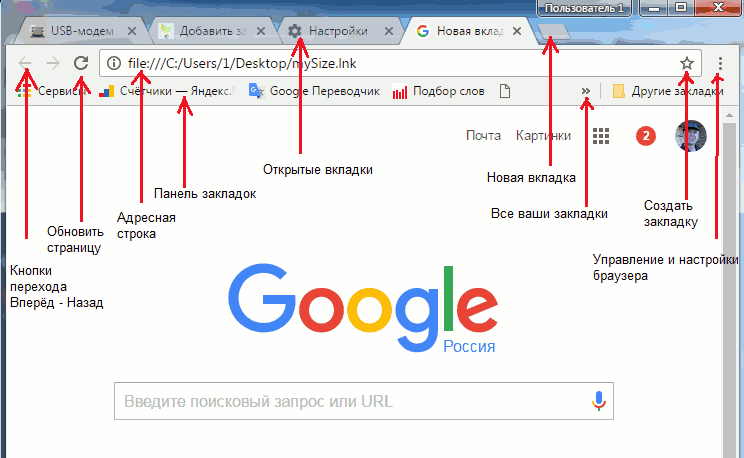 Консультант по прикладной криптографии, разработчик самого безопасного мессенджера Signal
Консультант по прикладной криптографии, разработчик самого безопасного мессенджера Signal
Пользователям Chrome угрожает опасный вирус
30 мая 2022 19:43
Global Look Press
Эксперты рассказали об опасном вирусе ChromeLoader, который угрожает пользователям браузера Google. Мальварь модифицирует результаты поиска, подмешивая в выдачу ссылки на вредоносные ресурсы.
Пользователи Chrome столкнулись с новой угрозой, предупредили эксперты из компании Red Canary. В последние месяцы по всему миру активизировалась вредоносная программа ChromeLoader, которая модифицирует настройки браузера Google таким образом, чтобы подмешивать в результаты поиска ссылки на сомнительное ПО, мошеннические акции, сайты «для взрослых» и другой нежелательный контент.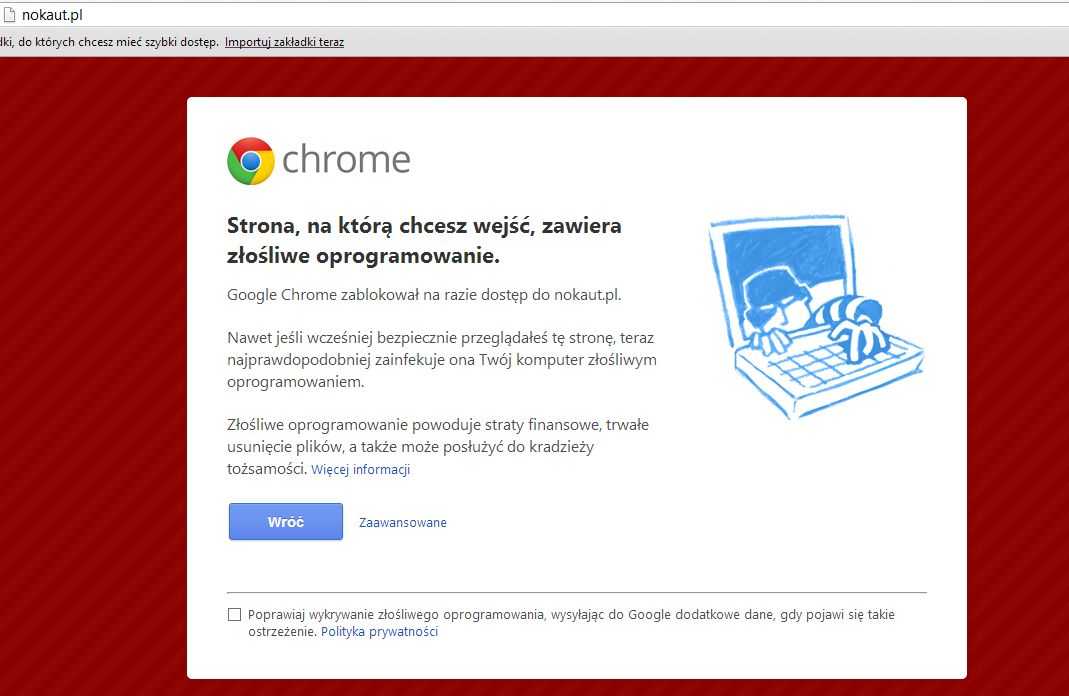
Подделывая поисковую выдачу, злоумышленники зарабатывают на переадресации пользовательского трафика и получают комиссионные от участия в партнерских программах. Об этом пишет TechRadar со ссылкой на сообщение специалистов в области киберзащиты.
В исследовании говорится, что ChromeLoader, как правило, распространяется через торрент-файл, замаскированный под утилиту для взлома приложений и игр. Для заражения компьютеров на Windows используется образ диска (архив ISO с исполняемым файлом CS_Installer.exe), на macOS — DMG-файл (Apple Disk Image).
После запуска ChromeLoader выполняет и декодирует команду PowerShell, которая извлекает архив с удаленного сервера и загружает его в качестве расширения для браузера Chrome. Что важно, после заражения ПК PowerShell удаляет запланированную задачу, не оставляя никаких следов ее присутствия.
В марте Google выпустила для Chrome экстренный патч, закрывающий некую уязвимость нулевого дня. Подробные сведения об эксплойте в компании не раскрыли, что указали, что «дыру» активно использовали хакеры в реальных атаках.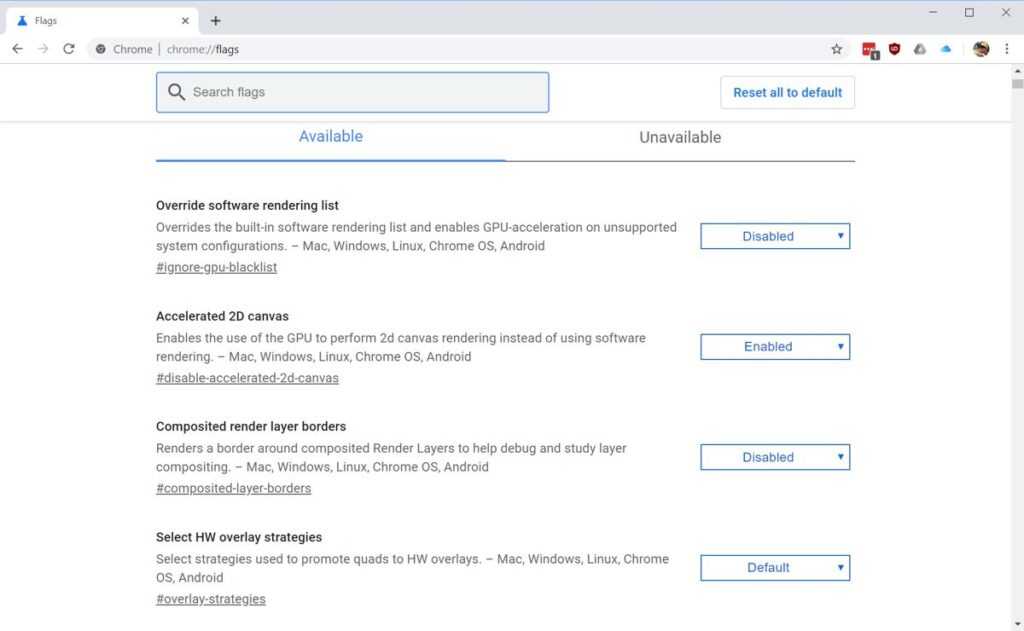
технологии вирусы браузеры киберугрозы Chrome/Хром дополнения к браузерам hi-tech новости
Ранее по теме
Роскомнадзор напомнил об опасности VPN-сервисов
Идет новая волна кибератак на российских юристов и бухгалтеров
США заподозрили Россию в кибератаках на оператора спутников связи
Приложение RuStore получило функции антивируса
Четверть преступности в России приходится на киберсферу
Банк «Уралсиб» подвергся массированной DDoS-атаке
Обнаружение и удаление вируса Chrome.
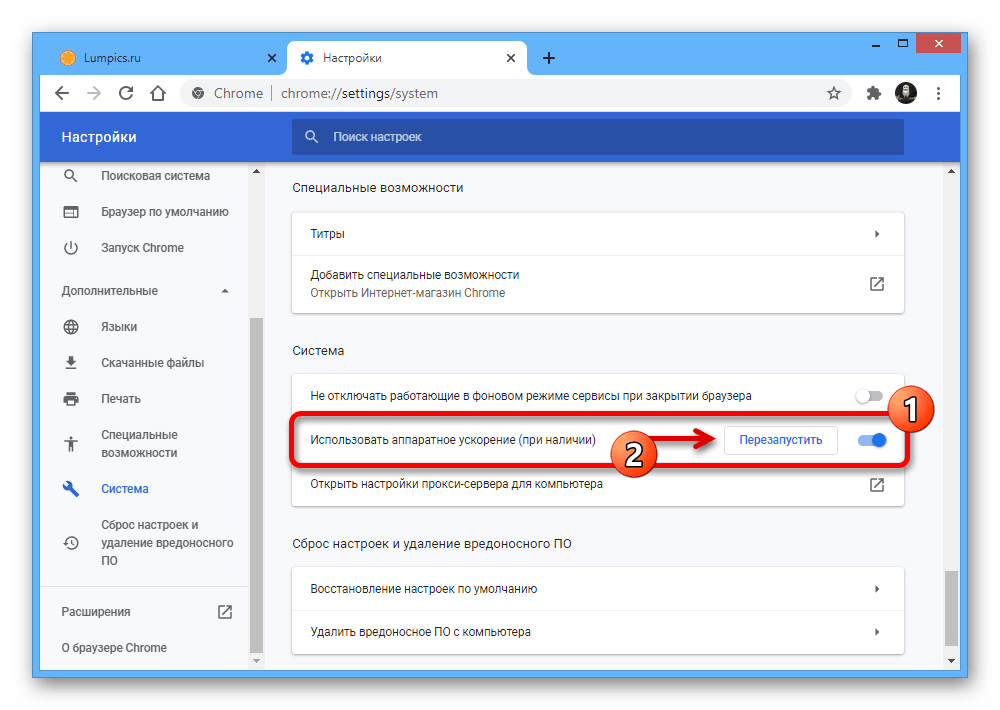 exe
exeAll About Cookies — это независимый веб-сайт, поддерживаемый рекламой. Некоторые из предложений, которые появляются на этом site принадлежат сторонним рекламодателям, от которых All About Cookies получает компенсацию. Эта компенсация может повлиять на то, как и где продукты отображаются на этом сайте (включая, например, порядок, в котором они появляться).
All About Cookies не включает все финансовые или кредитные предложения, которые могут быть доступны для потребителей, а также делать мы включаем все компании или все доступные продукты. Информация актуальна на дату публикации и имеет не были предоставлены или одобрены рекламодателем.
Закрыть
Редакция All About Cookies стремится предоставить точную, подробную информацию и обзоры, чтобы помочь Вы, наш читатель, уверенно принимаете решения о конфиденциальности в Интернете. Вот что вы можете ожидать от нас:
- All About Cookies зарабатывает деньги, когда вы переходите по ссылкам на нашем сайте к некоторым продуктам и предложениям, которые
мы упоминаем.
 Эти партнерские отношения не влияют на наши мнения или рекомендации. Узнайте больше о том, как мы
Зарабатывать.
Эти партнерские отношения не влияют на наши мнения или рекомендации. Узнайте больше о том, как мы
Зарабатывать. - Партнеры не могут просматривать или запрашивать изменения в нашем контенте, за исключением соображений соответствия.
- Мы стремимся к тому, чтобы вся информация на нашем сайте была актуальной и точной на дату публикации, но мы не может гарантировать, что мы ничего не пропустили. Вы обязаны перепроверить всю информацию прежде чем принимать какое-либо решение. Если вы заметили что-то, что выглядит неправильно, сообщите нам об этом.
Закрыть
На работе, в школе и на отдыхе люди используют браузер Chrome, потому что он подключается к их учетным записям Google. Дети используют его с Google Classroom. Люди используют его для работы, когда их компании используют Google Workspace. Он создан для скорости, поэтому пользователям он нравится.
К сожалению, из-за киберпреступников у нас не может быть хороших вещей. Чтобы скрыть свое вредоносное ПО, они создали вирус Chrome. exe, также известный как троян Poweliks. Поскольку вредоносное ПО выглядит как настоящее приложение, вы не понимаете, что ваше устройство заражено.
exe, также известный как троян Poweliks. Поскольку вредоносное ПО выглядит как настоящее приложение, вы не понимаете, что ваше устройство заражено.
Этот тип вредоносных программ представляет собой киберпреступную версию Оби-Вана Кеноби, говорящего штурмовикам: «Это не те дроиды, которых вы ищете». Вы можете увидеть процесс Chrome.exe в диспетчере задач, если используете браузер Chrome. Между тем, запущенный Chrome.exe — это вредоносное ПО, которое вы хотите удалить.
Чтобы удалить вредоносные программы Chrome, такие как троян Poweliks, вам следует установить антивирус, который сканирует ваше устройство и помещает зараженный процесс в карантин. Продолжайте читать наше руководство по удалению вируса Chrome.exe, чтобы получить пошаговые инструкции.
В этой статье
Что такое вирус Chrome.exe?
Как идентифицировать вирус Chrome.exe
Как удалить вирус Chrome.exe
Как избежать вредоносных программ
Часто задаваемые вопросы о Chrome. exe
exe
Итог
Что такое вирус Chrome.exe?
Вирус Chrome.exe, или троян Poweliks, представляет собой троянскую вредоносную программу, которая маскируется под законную компьютерную программу, чтобы избежать обнаружения. «.exe» означает, что это исполняемый файл. Когда кто-то щелкает файл, он дает компьютеру инструкции о том, что делать дальше.
Когда пользователь щелкает файл, чтобы открыть его, он запускает ряд действий:
- Загрузчик Poweliks устанавливается на устройство.
- В реестре Microsoft Windows хранится файл под именем Chrome.exe.
- Программа установки удаляет себя.
Поскольку вредоносное ПО, замаскированное под Google Chrome, устанавливается в реестр Windows, а не на жесткий диск, антивирусным инструментам трудно его обнаружить.
После установки вирус может:
- Читайте ваши электронные письма
- Доступ к контактам телефона
- Установление соединений со скрытыми веб-сайтами
- Создание, изменение или удаление файлов или процессов
- Сбор и отправка системной информации
- Мошенничество с кликами или многократные клики по рекламным объявлениям для увеличения дохода
- Загрузка дополнительных вредоносных программ
- Быть под контролем киберпреступника
Как определить вирус Chrome.
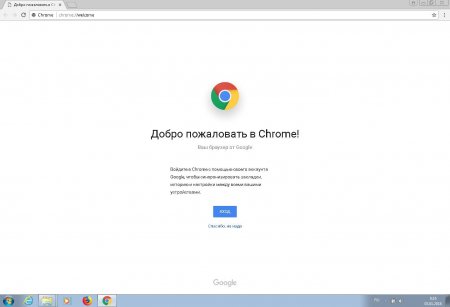 exe
exeХотя троянское вредоносное ПО «Джедайский трюк разума» может показаться пугающим, вы все равно можете использовать Chrome, не слишком беспокоясь. Поняв разницу между тем, как работает законный Chrome.exe и вирус Poweliks Chrome.exe, вы сможете идентифицировать заражение вирусом и продолжать использовать свой любимый браузер.
Что делает ваш компьютер?
Poweliks использует то же имя, что и исполняемый файл вашего браузера, но ваш компьютер будет действовать по-другому. Чтобы диагностировать компьютер на наличие вируса, можно обратить внимание на следующие симптомы:
- Ваш компьютер работает медленно.
- Вы видите много всплывающей рекламы при просмотре.
- Вы видите рекламу с веб-сайтов, которые никогда не посещали.
- Вы не можете получить доступ к веб-сайтам.
- Ваш браузер не позволяет загружать файлы.
Сколько памяти использует ваш браузер?
Точно так же, как вам нужно проверить наличие симптомов, которые отличают стрептококк и простуду, вам нужно искать дополнительные цифровые симптомы, чтобы определить, есть ли на вашем компьютере опасная инфекция.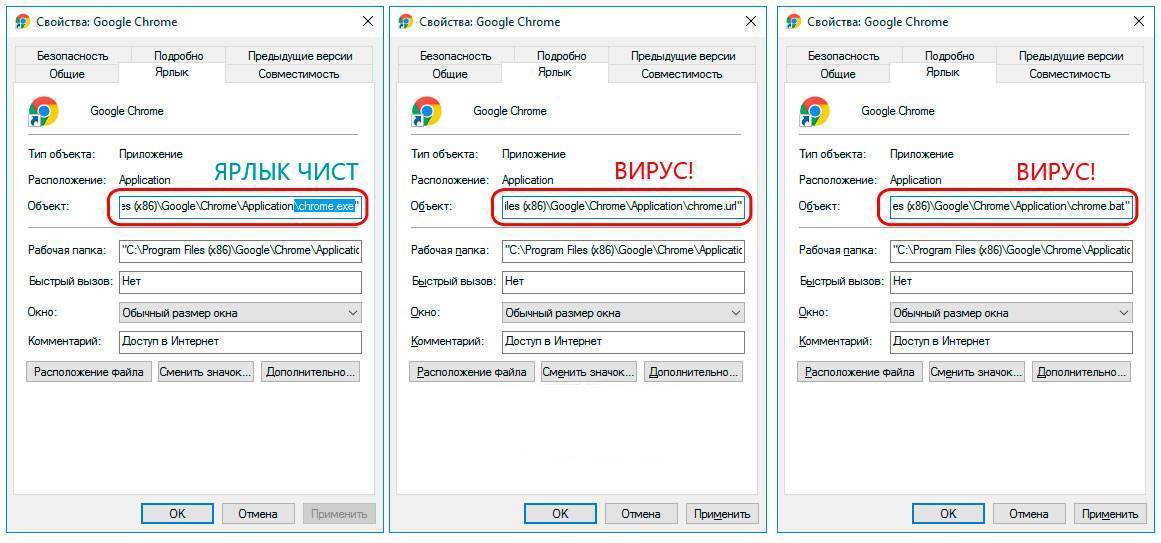 Некоторые другие индикаторы вируса Chrome.exe могут включать высокую загрузку ЦП, а также:
Некоторые другие индикаторы вируса Chrome.exe могут включать высокую загрузку ЦП, а также:
- Посмотрите в диспетчере задач Windows, какие программы запущены, и найдите Chrome.exe*32.
- Возможно, вы видите несколько версий файла Chrome.exe. Это первый намек на то, что ваш компьютер заражен.
- Просмотрите столбец «Память» в диспетчере задач Windows для Chrome.exe*32.
- Если у вас открыто много вкладок, закройте их, чтобы проверить, не уменьшит ли это объем используемой Chrome памяти.
Какие процессы следует искать?
Если Chrome по-прежнему занимает много памяти, теперь вам нужно подумать о окончательном окончательном тесте. Точно так же, как вы идете к врачу, чтобы сделать посев из горла на стрептококк, пришло время вам окончательно взглянуть на ваше устройство. Хотя Poweliks выглядит как Chrome, у него есть некоторые уникальные характеристики. Возвращаясь к диспетчеру задач, вам нужно найти следующие процессы:
- dllhost.
 exe *32
exe *32 - dllhst3g.exe *32
- DLLHOST.exe
- dllhst3g.exe
Какие еще файлы следует поискать?
Наконец, вы можете поискать в своих папках файл Chrome.exe*32. Сделать это:
- Откройте диспетчер задач.
- Щелкните правой кнопкой мыши процесс Chrome.exe*32.
- Откройте расположение файла.
Единственное место, где вы должны найти файл Chrome.exe * 32, — это этот каталог:
C:\Program Files (x86)\Google\Chrome\Application
Если вы найдете файл где-либо еще, у вас есть инфекция Poweliks.
Как удалить вирус Chrome.exe
Хотя поиск вируса Chrome.exe может занять некоторое время, вам не нужно покупать новое устройство. Вы можете удалить вирус, выполнив следующие действия.
1. Проверка на наличие вирусов с помощью антивирусного программного обеспечения
Вирус Chrome.exe — это только начало проблемы. С такими вредоносными программами, как Poweliks, вам придется беспокоиться о дополнительных вредоносных программах, которые они загружают, запускают и обновляют.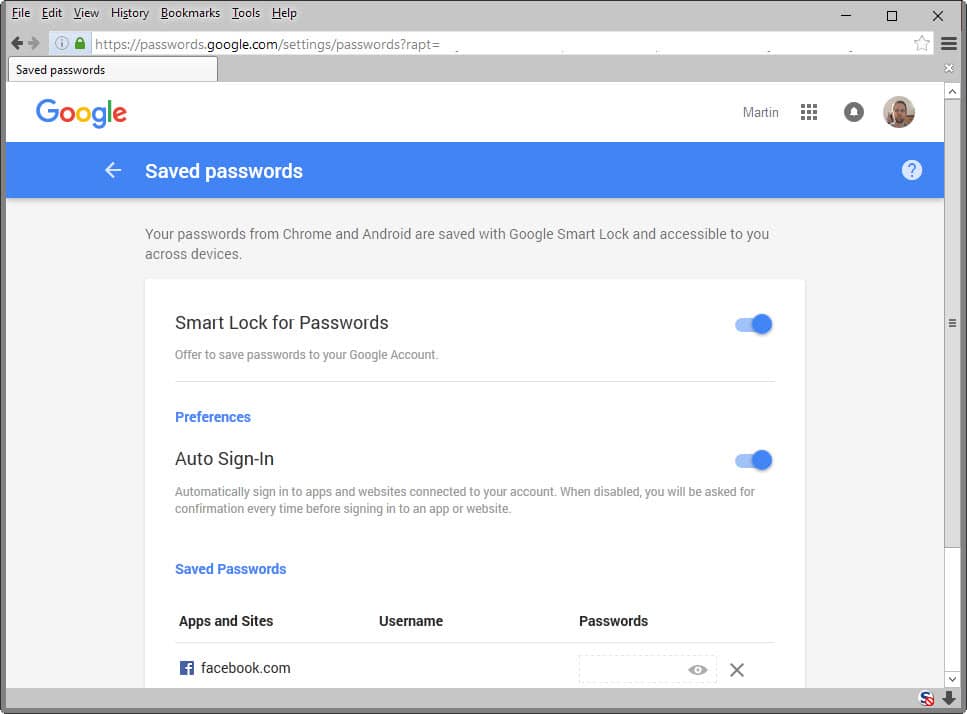 Со всеми этими другими файлами вам потребуются либо продвинутые ИТ-навыки, либо антивирусное программное обеспечение.
Со всеми этими другими файлами вам потребуются либо продвинутые ИТ-навыки, либо антивирусное программное обеспечение.
Поиск лучшего антивирусного программного обеспечения для ваших нужд — это первый шаг. Хотя большинство антивирусов должны уметь обнаруживать Poweliks, у следующих есть специальные обнаружения для него:
- Вредоносные программы
- Битдефендер
- Макафи
- ESET
После загрузки антивирусной программы или средства защиты от вредоносных программ необходимо выполнить полное сканирование системы. Для этого необходимо:
1. Открыть панель управления или главное окно решения.
2. Найдите Сканирование системы.
3. Щелкните Начать сканирование.
4. После того, как антивирус завершит сканирование, вы можете просмотреть отчет, который выглядит следующим образом:
2. Удалить поврежденные файлы
Ваш антивирус автоматически поместит файлы вируса в карантин. Многие также удалят их, но если вы этого не сделаете, вы можете найти инструмент для удаления вредоносных программ, который работает с вашей операционной системой. Например, Malwarebytes работает как с операционными системами Mac, так и с Windows, поэтому, если в вашей семье есть устройства, работающие под обеими системами, это хороший вариант для вас.
Многие также удалят их, но если вы этого не сделаете, вы можете найти инструмент для удаления вредоносных программ, который работает с вашей операционной системой. Например, Malwarebytes работает как с операционными системами Mac, так и с Windows, поэтому, если в вашей семье есть устройства, работающие под обеими системами, это хороший вариант для вас.
Эти решения обычно удаляют все поврежденные файлы за вас. Например, в Malwarebytes вы увидите отчет такого типа:
3. Перезагрузите компьютер и повторите сканирование
. Наконец, как на контрольной по математике, перепроверьте свою работу. Киберпреступники не хотят, чтобы вы могли удалить их вредоносные программы, поэтому они встраивают в них настойчивость.
Перезагрузка компьютера останавливает все процессы, очищает память вашего устройства и очищает кеш. Вы хотите убедиться, что вы начинаете с чистого листа после удаления вредоносного ПО.
Поскольку вредоносные процессы автоматически запускаются, как только вы входите в систему, еще одно антивирусное сканирование гарантирует, что все будет очищено.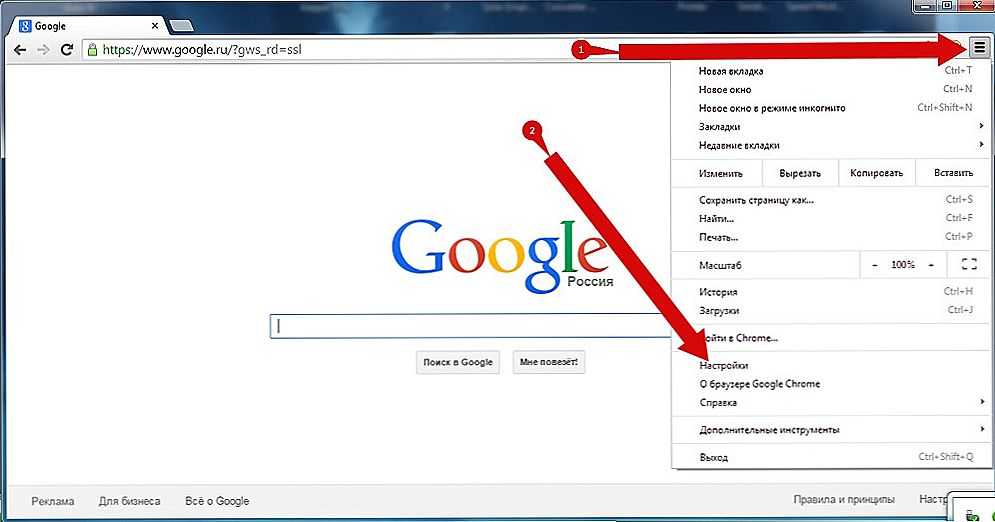
Другой частью вируса Chrome.exe является рекламное ПО, вызывающее появление нежелательной рекламы во время использования устройства. Многие из этих объявлений могут содержать ссылки на дополнительные вредоносные программы, но потенциально нежелательные программы (ПНП), такие как рекламное ПО Poweliks, также могут собирать ваши личные данные.
Чтобы удалить нежелательное рекламное ПО в Windows 7, 10 или 11, откройте Панель управления > Программы и компоненты > Удалить программу и выберите программу, которую хотите удалить.
Как избежать вредоносных программ
Точно так же, как прием витамина С помогает вашей иммунной системе защитить вас от простуды и стрептококков, вы также можете принять меры для защиты своей информации и устройств. Изучение того, как оставаться в безопасности в Интернете, является защитным витамином для вашего цифрового здоровья.
Обновите свои устройства и программное обеспечение
В случае Poweliks и других вредоносных программ-загрузчиков опасность заключается в их способности контролировать устройство и устанавливать другие вредоносные программы. Как правило, вредоносное ПО использует уязвимости, слабые места в операционной системе или программном коде.
Как правило, вредоносное ПО использует уязвимости, слабые места в операционной системе или программном коде.
Программные и операционные обновления устраняют эти недостатки, поэтому установка исправлений безопасности является важным шагом в обеспечении кибербезопасности.
Защитите свою беспроводную сеть
Защитив свою беспроводную сеть, вы сможете защитить свои устройства от различных типов атак, включая вредоносные программы. Чтобы защитить свою сеть, вы можете изменить настройки маршрутизатора, чтобы:
- Зашифруйте его с помощью Wi-Fi Protected Access 2 (WPA2).
- Изменить пароль по умолчанию.
- Обновление прошивки для защиты от уязвимостей.
- Просканируйте маршрутизатор на наличие вредоносных программ.
Будьте осторожны при загрузке файлов
Poweliks называют бесфайловой вредоносной программой, поскольку она устанавливается в реестр, а не в систему. Однако киберпреступники обычно прячут вредоносное ПО во вредоносных документах, отправляемых по электронной почте или загружаемых с вредоносного веб-сайта.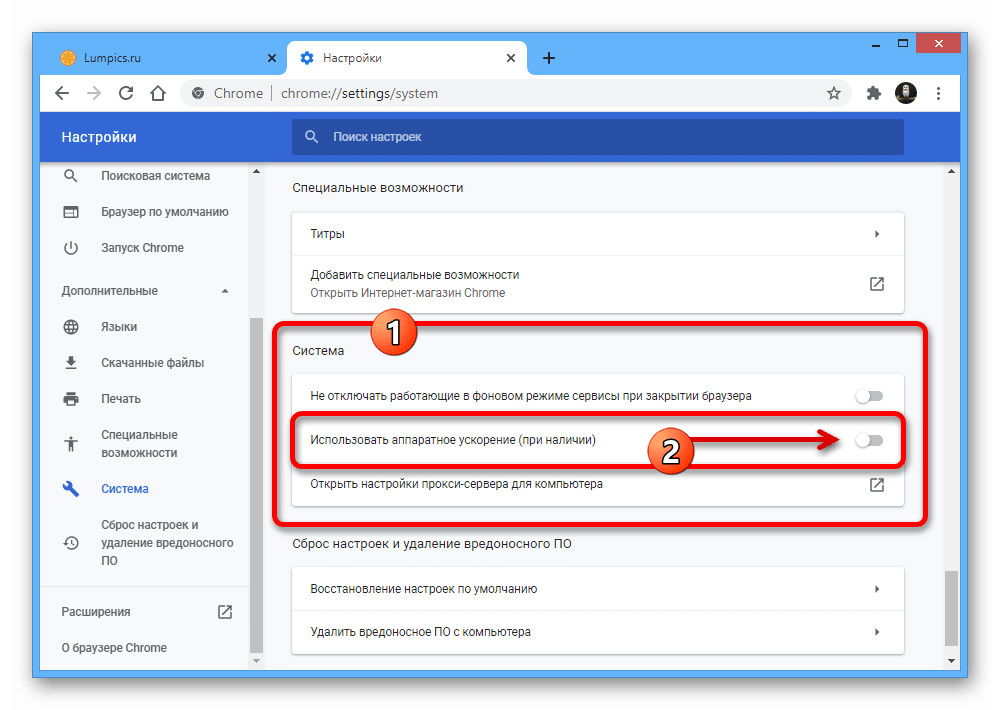
Для защиты от вируса Chrome.exe следует загружать вложения или файлы только в том случае, если вы можете доверять отправителю или веб-сайту.
Смена паролей
Чтобы защитить себя, у вас должен быть уникальный пароль для каждого входа в систему. После того, как вы удалите любое вредоносное ПО с вашего устройства, вы должны сбросить все свои пароли. Некоторые вредоносные программы, такие как Poweliks, могут загружать и устанавливать вирус, который крадет имена пользователей и пароли.
Использовать антивирус
Когда вы устанавливаете антивирусное программное обеспечение на свое устройство, оно регулярно сканирует, обнаруживает и удаляет вредоносные программы. Благодаря этой защите вам не нужно беспокоиться о поиске признаков заражения вашего устройства вирусом.
Часто задаваемые вопросы о Chrome.exe
Chrome.exe — это имя файла программного обеспечения браузера Chrome. Однако вирус Poweliks, также называемый вирусом Chrome.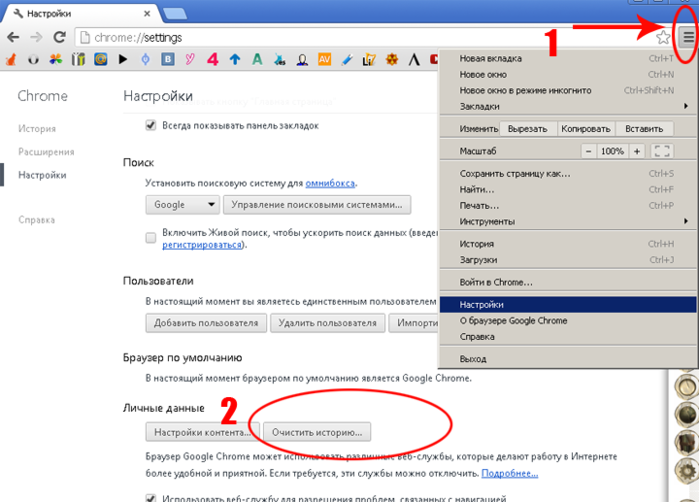 exe, использует то же имя, что и законный файл программного обеспечения, чтобы скрыться в реестре компьютера.
exe, использует то же имя, что и законный файл программного обеспечения, чтобы скрыться в реестре компьютера.
Троянец Poweliks, также называемый вирусом Chrome.exe, представляет собой вредоносное ПО, которое маскируется, похищая имя браузера Chrome. Poweliks — это безфайловое вредоносное ПО, то есть оно устанавливается в реестр устройства, а не на жесткий диск. Скрываясь в реестре, его труднее обнаружить, что позволяет ему продолжать загружать и устанавливать другие вредоносные программы или отправлять информацию киберпреступникам.
Chrome создает отдельный процесс для каждой вкладки, расширения, утилиты и подфрейма. Он запускает несколько процессов для каждой вкладки, утилиты и расширения, поэтому в случае сбоя браузера или вкладок пользователь не потеряет никаких данных.
Браузер Google Chrome — это программа, которая может заразиться вирусом. Вирус Google Chrome представляет собой вредоносное ПО для угонщика браузера, которое изменяет настройки и конфигурации без разрешения пользователя. Признаки заражения включают:
Признаки заражения включают:
- Всплывающие окна с рекламой
- Перенаправления на подозрительные веб -сайты
- Изменения на домашнюю страницу
- Настройки браузера Изменения или удаления
- Подозрительные расширения браузера
Чтобы удалить вирус, вы должны:
- Open Chrome.
- Нажмите на три точки в правом верхнем углу, чтобы открыть раскрывающееся меню.
- Прокрутите вниз до Настройки.
- В настройках выберите «Дополнительно» > «Сброс и очистка».
- Нажмите Очистить компьютер и выберите Найти вредоносное ПО.
- Удалить все вредоносные программы, обнаруженные в браузере.
Для большинства людей такой вирус, как Poweliks, может показаться подавляющим. Однако преимущество технологий в том, что вам не нужно быть ИТ-специалистом, чтобы исправить большинство вещей. Когда у вас есть хороший антивирус и вы знаете о безопасности в Интернете, вы можете предотвратить большинство киберугроз и продолжать делать все, что вам нравится в Интернете.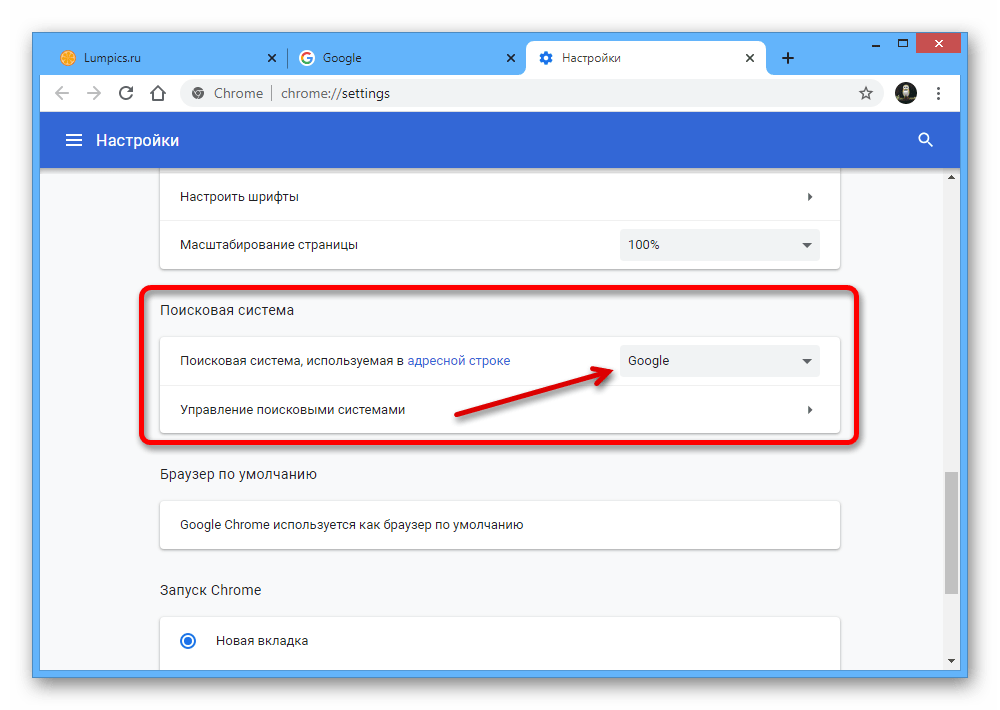
Сведения об авторе
Карен Уолш
Об авторе
Карен Уолш — юрист и бывший внутренний аудитор, ставший экспертом по кибербезопасности и соблюдению конфиденциальности. Карен была опубликована ведущими отраслевыми изданиями и процитирована журналистами The New York Times и CNN Investigative.
Как выполнить проверку Chrome на наличие вирусов
Проверка Google Chrome на наличие вирусов обычно запускается автоматически, если вы загружаете файл или если он подозревает какую-либо вредоносную активность. Однако он не выполняет фоновые проверки в реальном времени, как более продвинутое антивирусное программное обеспечение, — он просто сканирует вашу систему по запросу.
Пользоваться этим инструментом легко, но есть ли риски? Узнайте ниже.
Как запустить проверку на вирусы в Google Chrome
1. Откройте Google Chrome.
2. Нажмите на три точки в правом верхнем углу и выберите «Настройки».
3. Выберите «Сброс и очистка» в меню слева.
4. Нажмите «Очистить компьютер».
5. Нажмите «Найти». Мы рекомендуем снять отметку в поле «Подробности отчета» ниже, чтобы не предоставлять Google дополнительную информацию.
6. Подождите, пока Google сообщит, обнаружены ли какие-либо угрозы. Если Chrome обнаружит какое-либо вредоносное программное обеспечение, он предложит вам удалить его.
7. Просто нажмите «Удалить», чтобы избавиться от вредоносных элементов. Возможно, после этого вам потребуется перезагрузить компьютер.
Этот инструмент ищет угрозы, которые не соответствуют политике Google в отношении нежелательного программного обеспечения. Это также только для Windows, поэтому, если у вас MacOS, обязательно ознакомьтесь с нашими статьями о том, как бороться с вредоносными программами на Mac.
Связанные статьи
Вопросы конфиденциальности
Хотя это может показаться удобным инструментом, мы знаем, что Google всегда жаждет любых данных, которые они могут получить. В этом случае они могут получить беспрецедентный доступ в недра вашей системы и увидеть ее уязвимые места. Также существует высокая вероятность того, что эта информация может быть использована для бомбардировки вас рекламой или передачи третьим лицам.
В этом случае они могут получить беспрецедентный доступ в недра вашей системы и увидеть ее уязвимые места. Также существует высокая вероятность того, что эта информация может быть использована для бомбардировки вас рекламой или передачи третьим лицам.
Мы рекомендуем использовать антивирусный сканер и любое другое программное обеспечение, улучшающее вашу защиту. Например, NordVPN поставляется со встроенной функцией защиты от угроз, которая помогает предотвратить загрузку вредоносных файлов, ограничить инвазивное отслеживание и повысить общую конфиденциальность. Вместо того, чтобы удалять вредоносное ПО после его установки, такие службы могут предотвратить заражение вашего устройства в первую очередь.
Как очистить браузер Chrome
Поддержание чистоты браузера необходимо для его правильной работы, поэтому полная очистка Chrome — всегда хорошая идея. Если он работает медленно, попробуйте очистить файлы cookie или кешированную информацию. Просто сделайте следующее:
1.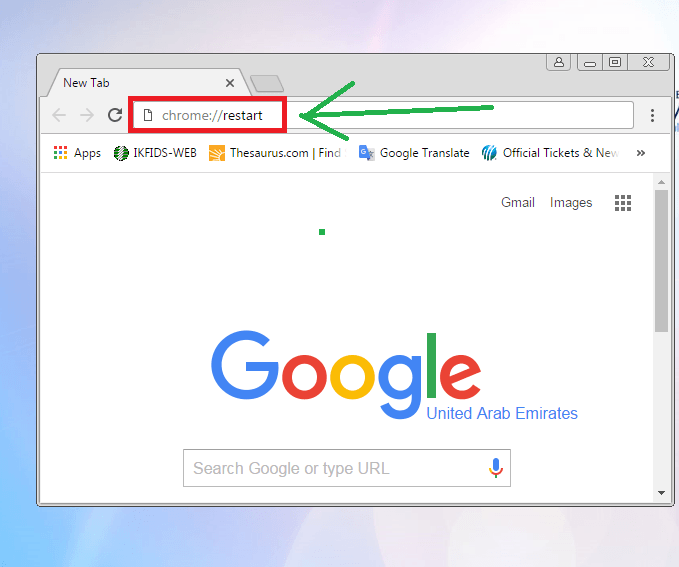

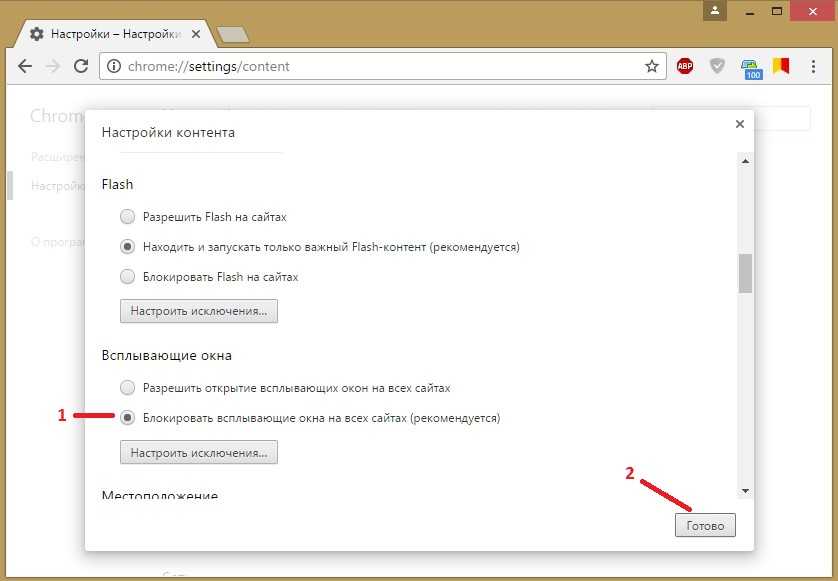
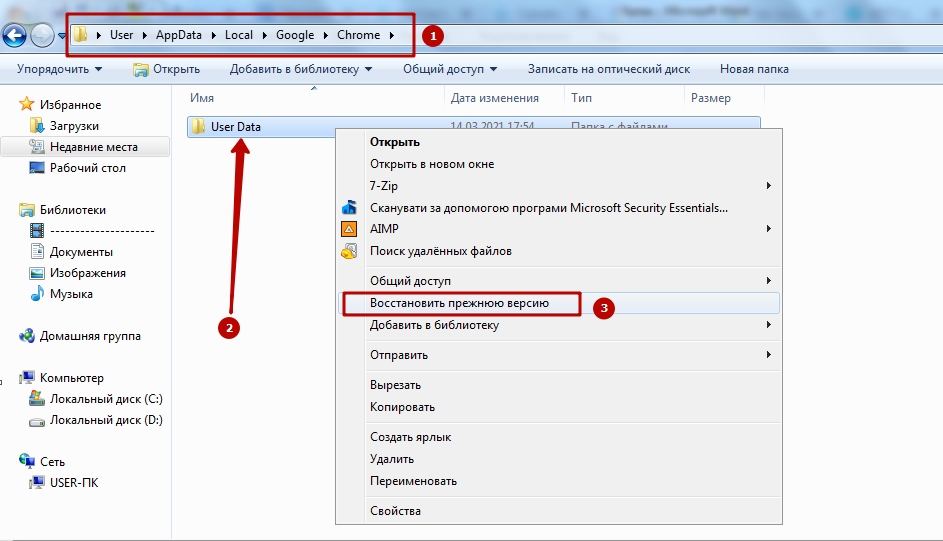
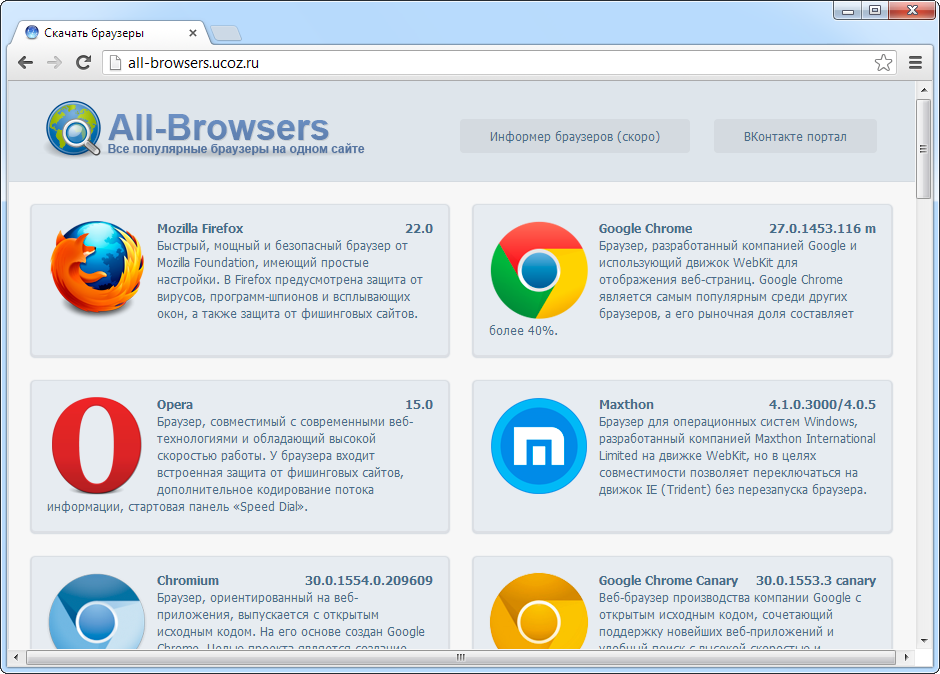 Эти партнерские отношения не влияют на наши мнения или рекомендации. Узнайте больше о том, как мы
Зарабатывать.
Эти партнерские отношения не влияют на наши мнения или рекомендации. Узнайте больше о том, как мы
Зарабатывать.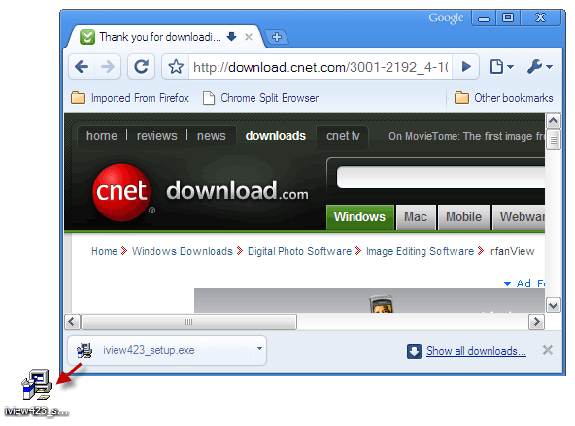 exe *32
exe *32